iCloud в iOS 16: как создать общую библиотеку фотографий

iOS 16 теперь позволяет создавать общую библиотеку фотографий iCloud, чтобы упростить обмен фото с близкими на iPhone, iPad и Mac.
Общая библиотека фотографий iCloud позволяет до шести пользователям добавлять фотографии и видео в единую коллекцию. Каждый, у кого есть доступ к общей библиотеке, может добавлять, редактировать или удалять содержимое. Вы также можете загружать фотографии в общую библиотеку вручную или автоматически, когда телефон обнаружит, что вы находитесь рядом с другими участниками.
Тем не менее вы должны знать, что создание общей библиотеки сопряжено со своими особенностями. Человек, который создает библиотеку, “хост”, — это тот, кто предоставляет все хранилище iCloud. Другие пользователи могут свободно получать доступ к библиотеке, но это не будет учитываться в их собственном хранилище iCloud. Если на хостинге закончится хранилище, никто не сможет добавить больше фотографий. Добавление в избранное или редактирование фотографии также не синхронизируется.
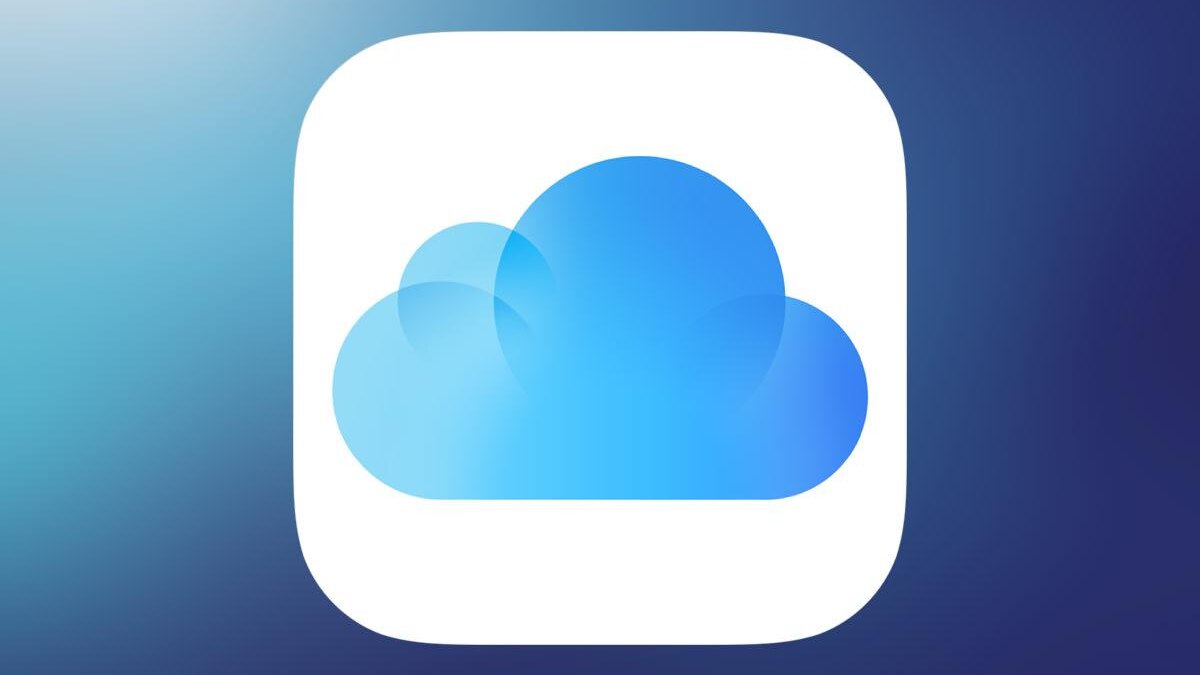
Кроме того, вы можете удалять фотографии, но будьте осторожны — удаленное содержимое перемещается в папку «Недавно удаленные», и только автор этой фотографии или видео может полностью удалить его оттуда.
Перво-наперво убедитесь, что на ваших устройствах установлены iOS 16.1, iPadOS 16.1, macOS Ventura или более поздние версии. На iPhone и iPad вы можете проверить, обновлены ли вы, перейдя в Настройки> Основные> Обновление ПО. На компьютерах Mac перейдите в Системные Настройки> Основные> Обновление программного обеспечения.
Как создать общую библиотеку на iPhone/iPad
- Перейдите в Настройки> Фото;
- Коснитесь Общей медиатеки и, если вы делаете это впервые, выберите Приступить.
- Если у вас есть какие-либо устройства Apple, которые не обновлены должным образом, вы можете получить предупреждение об их обновлении.
- На этом этапе вы можете пригласить людей или пропустить и сделать это позже. Чтобы пригласить людей, нажмите Добавить участников.
- На следующем экране коснитесь знака плюс, чтобы открыть список контактов. Вы можете пригласить до пяти человек.
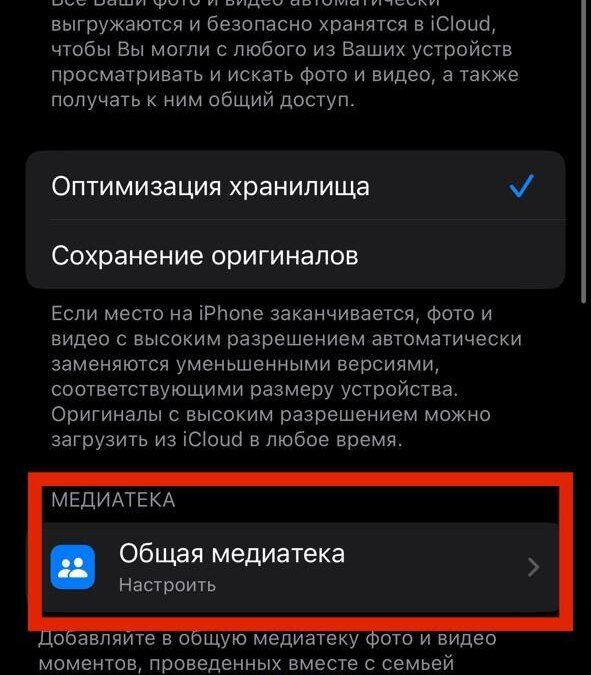
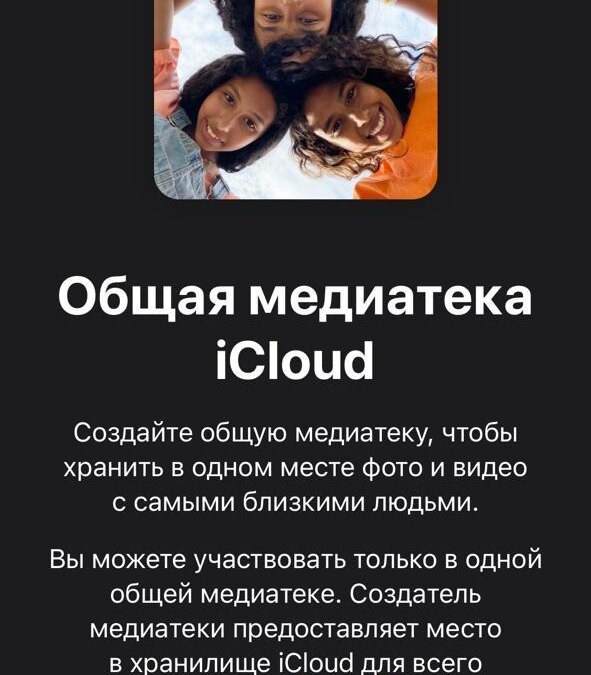
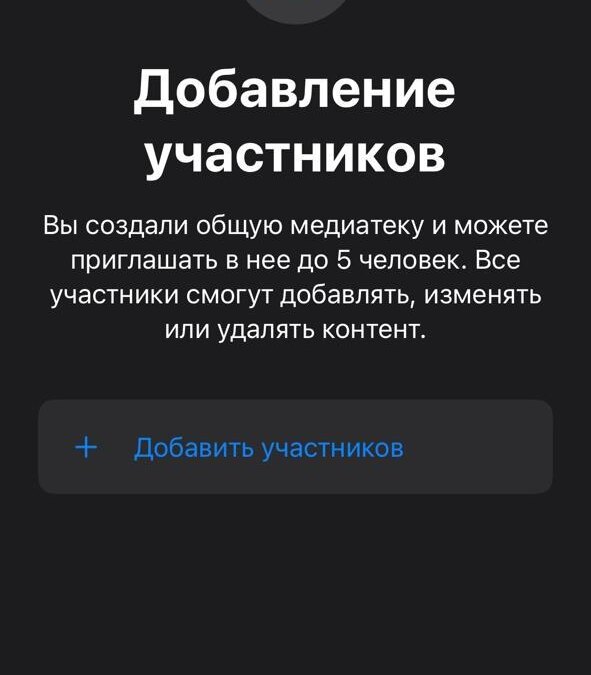
- Теперь будет предложено добавить фотографии. Можете либо добавить все свои фотографии и видео, либо добавить фотографии на основе людей или даты, либо вручную выбрать, какие фотографии будут добавлены. Скрытые, недавно удаленные фотографии и скриншоты не будут включены.
- Выбрав свои фотографии, вы можете нажать Предварительный просмотр общей библиотеки, чтобы просмотреть, какие из них станут общедоступными. Если вас это устраивает, нажмите Продолжить в верхнем левом углу.
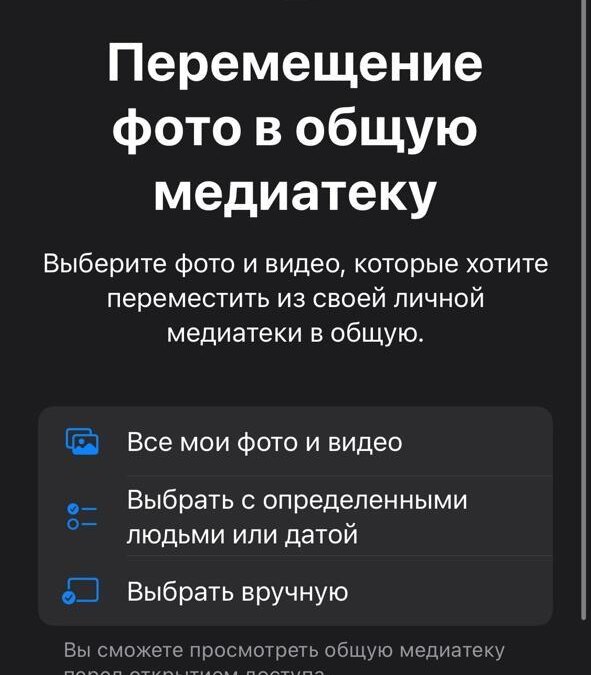

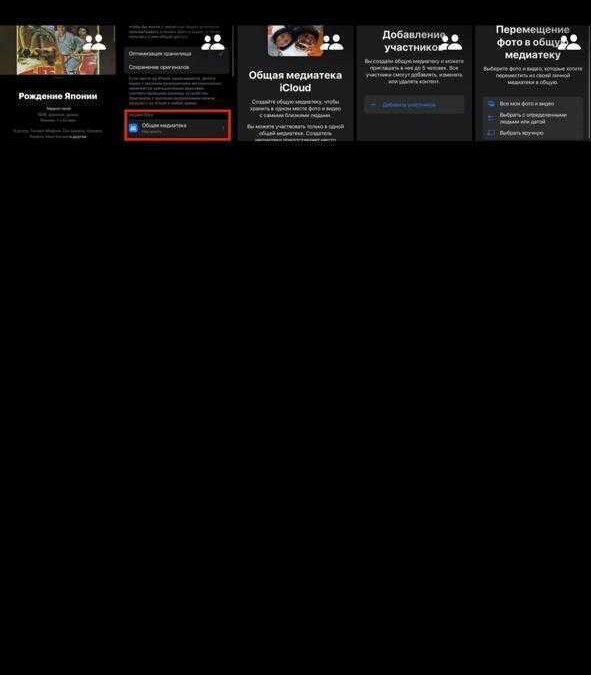
- Решите, хотите ли вы отправить приглашение через сообщения или ссылку. И все готово!
Как создать общую библиотеку на Mac
- Откройте приложение «Фотографии«, затем перейдите в «Фотографии> Настройки»
- Перейдите на вкладку «iCloud» и убедитесь, что выбран параметр «iCloud Photos«. Вам нужно включить эту опцию, чтобы использовать общую библиотеку.
- Как только это будет сделано, перейдите на вкладку Общая библиотека и нажмите кнопку Начать.
- С этого момента это практически тот же процесс, что и вышеописанный.

Вот и все, что для этого нужно. И хотя вам следует помнить, чем вы делитесь и кого приглашаете, не стоит слишком беспокоиться о мелочах. Вы всегда можете переместить фотографии и видео из общей библиотеки обратно в свою личную.



